
A gőznek van beépített rendszer a játékfájlok biztonsági másolatának elkészítéséhez, így nem kell újratöltenie egy teljes játékot minden alkalommal, amikor eltávolítja, és később újra szeretne játszani. De mint a Steam sok funkciója, ezt sem jó ideje frissítették, és őszintén szólva sokszor úgyis sikerül megtörnie a játék helyreállítási folyamatát. Ráadásul lassú, nehézkes, és egyedül is jobban teljesíthet.
Sokkal gyorsabb és megbízhatóbb a fájlok kézi másolása a Steam játékmappájából, majd azok visszamásolása, ha készen állsz az új játékra. A Steam gyorsítótárazási rendszere azt jelenti, hogy saját maga elvégzésének nincs hátránya a program integrált eszközével szemben. Ha külön biztonsági másolatot szeretne készíteni a játékfájlokról, különösen egy külső meghajtóra egy nagy, legalább 100 GB-os gyűjtemény archiválásához, vagy helytakarékosság az elsődleges rendszermentésen, Itt megtudhatja, hogyan lehet ezt a legegyszerűbb módon megtenni.
Első lépés: Keresse meg a játékfájlokat
Keresse meg a szokásos Steam játék telepítési mappáját. Alapértelmezés szerint a Windows rendszerben ez található:
C: / Program Files (x86) / Steam / steamapps / common
MacOS rendszerben nyissa meg a Findert, és válassza a Menü> Ugrás a mappához menüpontot, írja be ezt az utat:
~ Könyvtár / Alkalmazástámogatás / Steam / SteamApps / common
Linux alapú operációs rendszerekben pedig a következő helyi felhasználói könyvtárban található:
~ / .local / share / Steam / steamapps / common
Ez a mappa almappákra van felosztva, minden egyes játékhoz, amely a Steam fő játéklistája alatt van telepítve. Legtöbbjük ugyanazzal a névvel rendelkezik, mint a saját játékuk, de néhányuk alternatív címeket vagy rövidítéseket használ - például Age of Empires II HD Edition „Age2HD” -re rövidül.
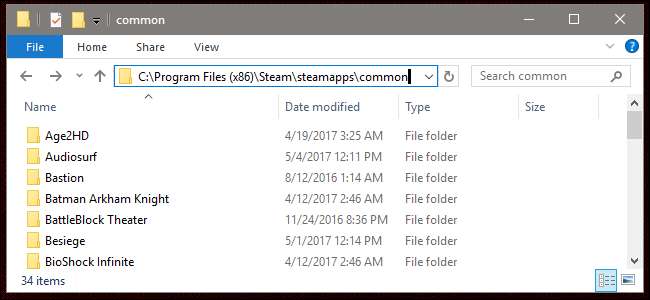
Ne feledje, ha van állítson be egy egyedi játékmappát a Steam-ben , a játékokat másutt telepítik.
Második lépés: Készítsen biztonsági másolatot a játékokról
A Steam közös mappában található játékok biztonsági mentéséhez egyszerűen másolja és illessze be őket egy másik mappába.
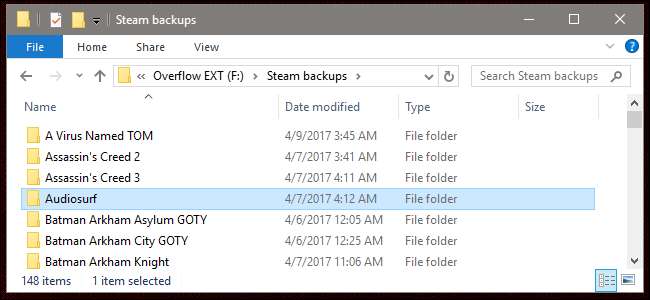
Ez az. Tényleg, ez ilyen egyszerű. Ideális esetben azt szeretné, ha egy másik belső vagy külső tároló meghajtón lennének, mert ugyanazon játék két példányának egyetlen meghajtón való tárolása nem különösebben hasznos. Dedikált játékpartíciót tartok a külső biztonsági meghajtómon, csak hogy ne kelljen 30 gigabájt adatot letöltenem minden alkalommal, amikor játszani akarok Team Fortress 2 .
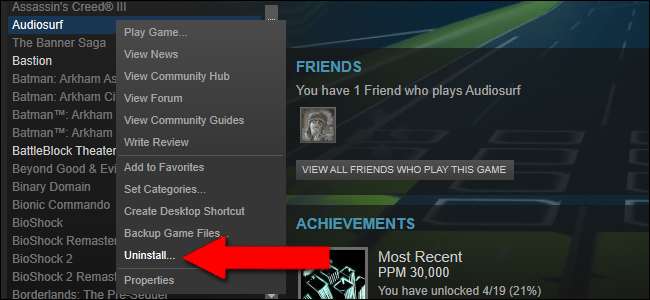
Most kattintson a jobb gombbal, és távolítsa el a játékot a Steamből, hogy eltávolítsa azt az elsődleges meghajtóról. Ha a játék néhány hónapnál hosszabb ideig a biztonsági mentési mappában ül, akkor valószínűleg le kell töltenie egy frissítést ... de ez legfeljebb néhány száz megabájt, talán egy-két gigabájt. Csaknem 80 gigabájthoz képest VÉGZET , ez mind az idő, mind a sávszélesség szempontjából nagy megtakarítást jelent.
Harmadik lépés: Állítsa vissza a játékokat
A játékok visszaállítása szintén egyszerű: először másolja a játék mappáit a biztonsági másolat helyéről vissza az első lépésben talált Steam / steamapps / common könyvtárba. (Lehet, hogy törölnie kell az eredeti mappát, mert néha a játék eltávolítása után is marad néhány fájl.) Ha ez megtörtént, nyissa meg magát a Steam-et.
Kattintson a Könyvtár fülre, majd keresse meg az imént visszaállított játékok egyikét az elsődleges Steam mappában. Jelenleg eltávolítva; kattintson a „Játék telepítése” gombra. Győződjön meg arról, hogy telepítve van ugyanabba a mappába, ahová a játékfájljait éppen visszaállította.
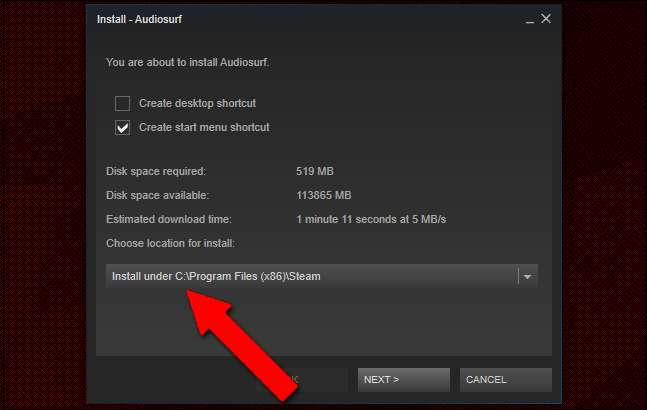
Most itt van a varázslatos rész: mielőtt a Steam megkezdené a „letöltési” folyamatot, még egyszer ellenőrzi a játékfájlok telepítéséhez rendelt helyet. A Steam megvizsgálja a játék mappáját, „felfedezi” a már meglévő fájlokat, és kihagyja a fájlok tényleges letöltését, amelyeket nem kell a szerverről letölteni.
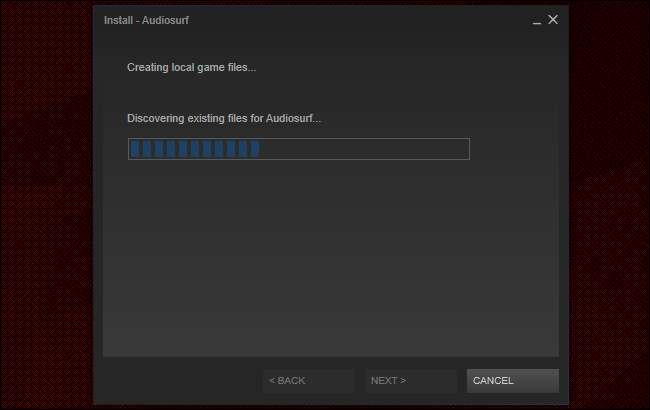
A Steam néhány másodperc és néhány perc alatt helyreállítja a játékot. Ha nincs szükség nagyobb frissítésekre, azonnal készen áll a játékra.
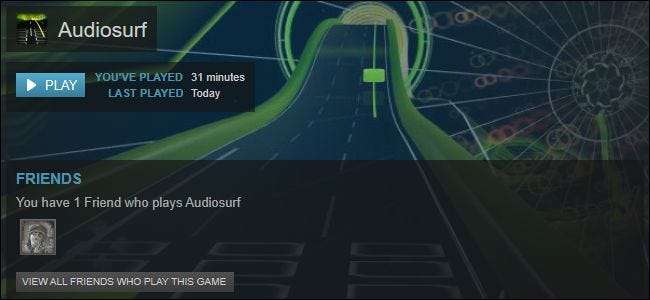
Ne felejtse el a mentett fájlokat!
A játékok számára nincs szabványos hely, ahová mentési fájljaikat tehetik. Attól függően, hogy mit játszik, a mentési fájl lehet, hogy a Saját dokumentumok vagy a Saját játékok mappában található, vagy a játék adatmappájában, amelyet a fenti lépésekben áthelyezett, vagy az alkalmazás adatmappáiban. Lehet, hogy a játékfejlesztő felhőszerverére vagy a Steam Cloud szolgáltatással menti, vagy egy tucatnyi más helyre.
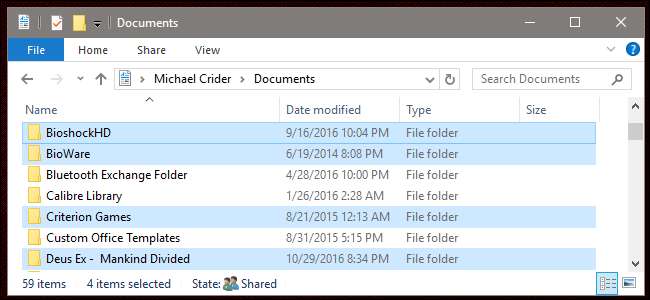
A lényeg az, hogy a játék telepítés előfordulhat, hogy a mentett fájlok nem tartalmazzák a játékot megment fájlok, amelyek valóban képviselik a személyes játékidőt. Ha biztonsági másolatot készít a játékairól, hogy később hozzáférhessen hozzájuk, végezzen gyors Google keresést a játék mentési helyén, hogy megbizonyosodjon arról, hogy ezek a fájlok is védettek.







